很多笔记本用户已经在使用Windows 7系统了。也许你注意到,在关机的时候,菜单里面有睡眠和休眠两个选项。这两个字面看上去非常相似的选项究竟各有什么功能,又有什么不同?相信......
2016-11-15 200 笔记本电脑
在日常办公中很多人都喜欢将手提电脑带在身边,在大学里,有些专业的学生也会带自己的笔记本去上课,可其使用的广泛以及携带的方便,但是既然给我们带来方便,也会给我们制作一些麻烦,这不,好友润土最近遇到一件麻烦事,说他在使用笔记本打字的时候,居然没有反应,这该怎么去解决呢?下面,小编就跟大家探究一下笔记本键盘失灵的解决方法。
如今笔记本是随处可见的必备品,因为其体积小、携带方便,使用的效率也很高效,使得很多的用户喜欢使用上了,给我们带来一些方便的同时,也会我们制作一些麻烦,我们知道,笔记本上面有自带的键盘,最近有用户却称笔记本键盘打不出字的情况,那么怎么办?下面,小编就来跟用户们分享笔记本键盘失灵的解决方法。
笔记本键盘打不出字
先按住【Fn键】(Fn键一般在键盘的左下角),再按【Num Lk】(Num Lk一般在右上角,F11键的上面,当然不同的笔记本所在位置有所不同),我们可以按这二个组合键进行字母变数字,这也是最常用的方法。
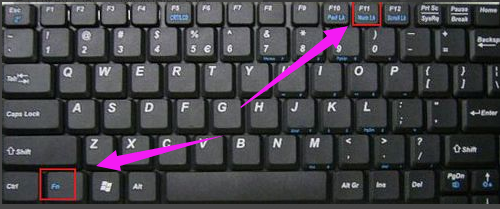
点击【开始】菜单,然后选择【程序】,然后选择【附件】,再选【择辅助工具】,找到【屏幕键盘】,进入屏幕键盘设置,在屏幕键盘的小键盘区有一个【NLK键】,点击这个键就可以了。
方法二:
鼠标右键点击桌面右下角的输入法,然后在弹出的菜单中选择设置选项
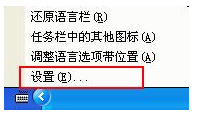
选择不需要的输入法,然后点击:删除,之后点击确定退出
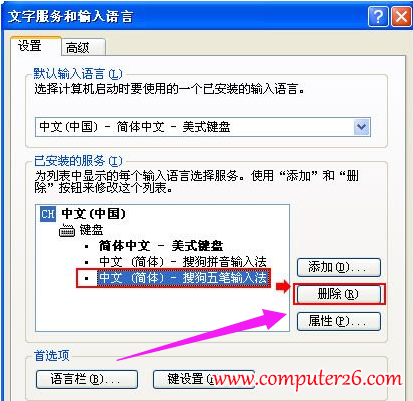
方法三:
通过修改笔记本键盘的驱动来解决。
鼠标单击“我的电脑”-选择“设备管理器”找到“键盘”选项,通常情况下默认的键盘驱动是“标准101/102键或Microsoft自然PS/2键盘”。
小编的是Microsoft自然PS/2键盘,然后鼠标右键点击键盘驱动,在选择“更新驱动程序”选项,会出现硬件更新向导,选择“从列表或指定位置安装(高级)”。
单击“下一步”,选择“不要搜索,自己选择要安装的驱动程序”。
在点击“下一步”进入“选择要为此硬件安装的设备驱动程序”页,去掉复选框“显示兼容硬件”前的小勾。
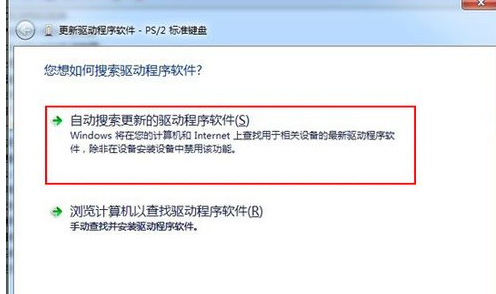
在“标准键盘型号”栏中选择“Japanese PS/2 Keyboard (106/109 Key)”,单击“下一步”,
弹出“更新驱动程序警告”,选择“是”。
“确认设备安装”窗口,继续点“是”,
完成硬件的更新向导操作。然后重启计算机。
方法四:
(修改注册表)
点击“开始”-“运行”,键入“regedit”

打开注册表,在弹出的注册表编辑器上找到“HKEY_LOCAL_MACHINE\ SYSTEM\ControlSet001\Control\Keyboard Layouts”仔细检查会发现以“0804”结尾的都是简体中文输入法。
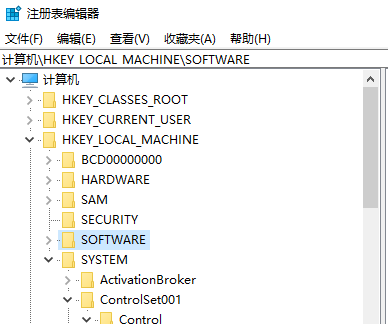
打开“E00E0804”,可以看到右侧子项里有“Layout File”子项,双击打开该项,将“数值数据”中的“kbdus.dll”改为“kbdjpn.dll”,“确定”即可。
我们可以将所有的以“0804”结尾的子项中“Layout File”全部改为“kbdjpn.dll”,具体就根据自己常用的输入法进行选择了。然后重新启动计算机就好了!

以上就是笔记本键盘失灵的解决方法了。
相关文章
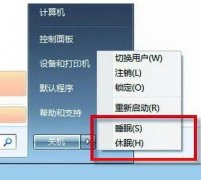
很多笔记本用户已经在使用Windows 7系统了。也许你注意到,在关机的时候,菜单里面有睡眠和休眠两个选项。这两个字面看上去非常相似的选项究竟各有什么功能,又有什么不同?相信......
2016-11-15 200 笔记本电脑

笔记本触摸板失灵解决办法,很多工作人事,都有自己的笔记本,在工作的时候,突然触摸屏突然失灵, 鼠标去可以用,有时就重启开机就好了,当时这样不能更不解决触摸屏失灵的问......
2016-10-13 200 笔记本触模板

笔记本外壳很容易被指纹、汗渍、灰尘等污垢玷污,为减少灰尘、污垢带来的损伤,清洁笔记本电脑外壳是很必要的。 不过笔记本的材质不同,其清洁方法也有所差异,比如采用钛合金......
2016-10-12 200 笔记本电脑

如果 笔记本屏幕反光怎么办 呢?小编就给大家讲讲 笔记本屏幕反光解决办法 吧。具体内容如下: 其实很简单的,如果你的笔记本电脑出现屏幕反光的话,可以贴一块屏幕保护膜就可......
2017-02-10 200